3 façons de vider le cache et les cookies sous Windows 10
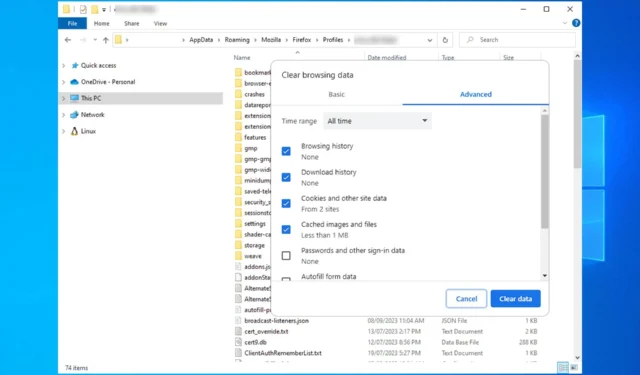
Le cache de votre navigateur peut parfois empêcher le chargement de certains sites Web, et c’est pourquoi beaucoup veulent savoir comment vider le cache et les cookies sous Windows 10.
Le processus est plutôt simple et vous pouvez l’exécuter en quelques instants, c’est pourquoi aujourd’hui nous allons vous montrer comment le faire correctement dans plusieurs navigateurs différents.
Où trouver des cookies sous Windows 10 ?
Vous pouvez trouver les cookies Chrome à l’emplacement suivant :
C:\Users\WindowsReport\AppData\Local\Google\Chrome\User Data\Default\Network
Pour Microsoft Edge, l’emplacement est le suivant :
C:\Users\WindowsReport\AppData\Local\Microsoft\Edge\User Data\Default\Network
Firefox stocke les cookies à l’emplacement suivant :
C:\Users\WindowsReport\AppData\Roaming\Mozilla\Firefox\Profiles
Comment vider le cache et les cookies sur mon PC Windows 10 ?
1. Dans Chrome
- Cliquez sur l’icône Menu et choisissez Plus d’outils. Ensuite, sélectionnez Effacer les données de navigation .
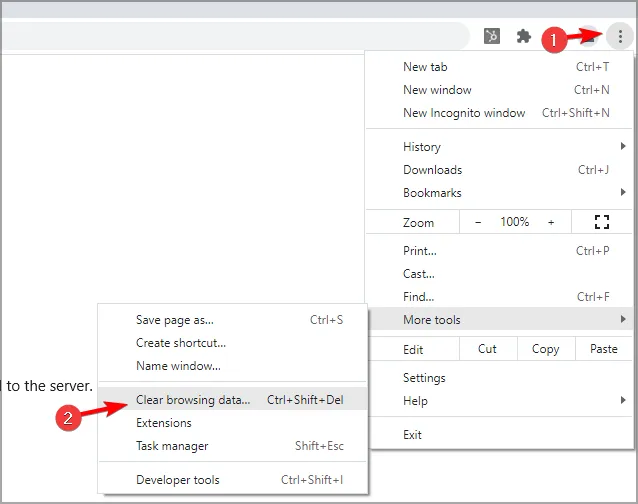
- Sélectionnez les données que vous souhaitez supprimer et cliquez sur le bouton Effacer les données .
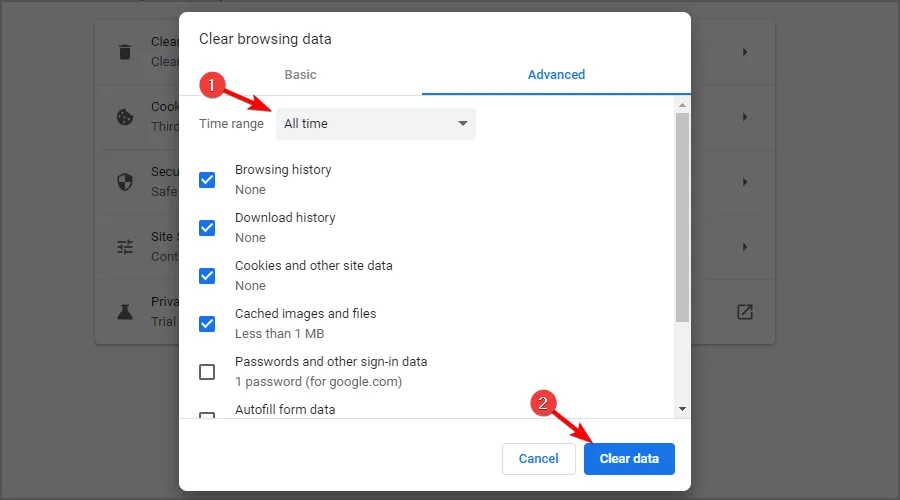
- Cliquez sur Effacer les données pour confirmer que vous souhaitez vider le cache sous Windows 10.
- Redémarrez votre navigateur.
2. Dans Microsoft Edge
- Cliquez sur l’icône Menu dans le coin supérieur droit et choisissez Paramètres dans le menu déroulant.
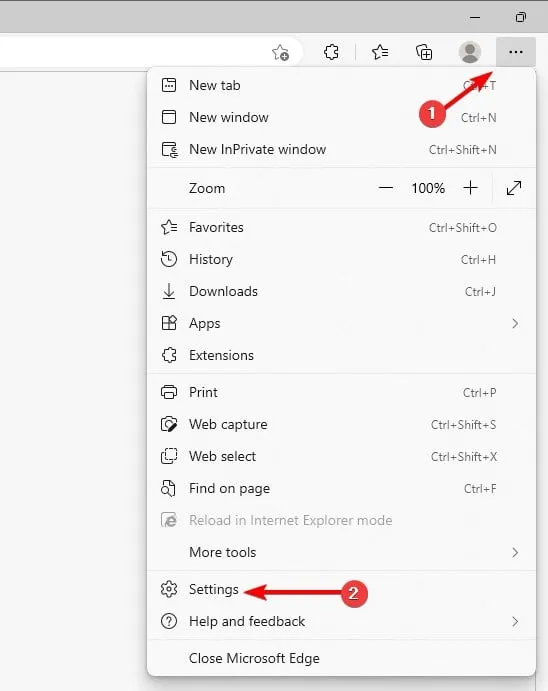
- Accédez à Confidentialité, recherche et services dans le volet de gauche. Dans le volet de droite, accédez à Effacer les données de navigation et cliquez sur le bouton Choisir les éléments à effacer .

- Sélectionnez les données que vous souhaitez effacer et cliquez sur Effacer maintenant .
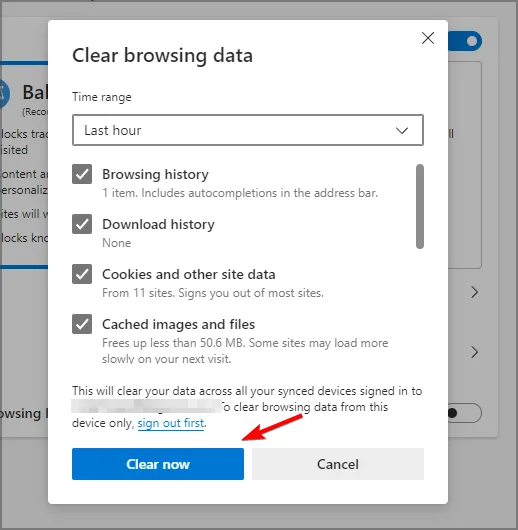
- Si vous souhaitez vider le cache d’Internet Explorer, répétez les mêmes étapes, mais sélectionnez le bouton Choisir les éléments à effacer dans la section Effacer les données de navigation pour Internet Explorer.

3. Dans Firefox
- Dans le coin supérieur droit, cliquez sur le bouton Menu et choisissez Paramètres .
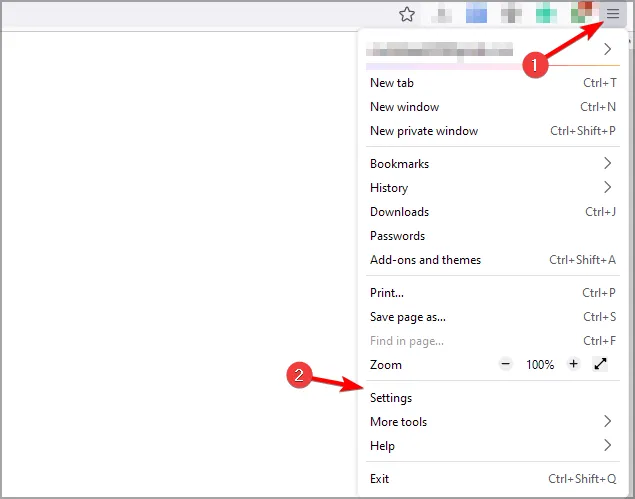
- Accédez à Confidentialité et sécurité dans le volet de gauche. Dans le volet de droite, cliquez sur le bouton Effacer les données .

- Sélectionnez les données que vous souhaitez supprimer et cliquez sur le bouton Effacer pour effacer les cookies sous Windows 10.
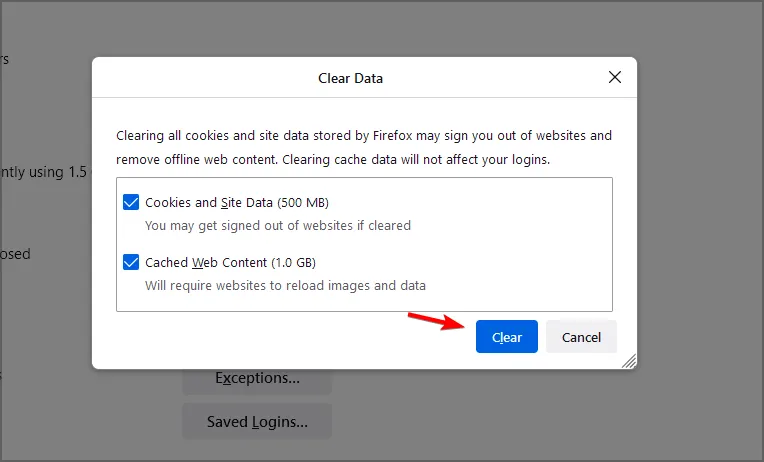
La suppression du cache supprime-t-elle les cookies ?
La suppression du cache ne supprime pas les cookies, mais par défaut, de nombreux navigateurs sont configurés pour effacer à la fois le cache et les cookies.
Les deux peuvent être supprimés séparément de votre PC sans s’affecter mutuellement, assurez-vous simplement de ne pas sélectionner l’option cookies lors de la suppression du cache.
Comme vous pouvez le constater, quelques secondes suffisent pour vider le cache et les cookies sur un ordinateur portable Windows 10, quel que soit le système d’exploitation que vous utilisez.
Quelle méthode utilisez-vous pour vider le cache et les cookies sous Windows 10 ? N’hésitez pas à le partager avec nous dans la section commentaires !


Laisser un commentaire